
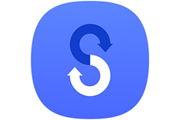

先下载AI桌面浏览器后通过浏览器安装三星S换机助手
原始下载方式,直接下载三星S换机助手
安全检测防风险
托管下载自动安装免等待
便捷安全的专属软件下载入口
免费AI对话和免费PDF转换
随意、开放、个性化的网络浏览桌面


三星S换机助手以最适合你的方式将多种类型的数据从不同的设备无缝传输到你的新Samsung Galaxy设备上。
1.传输不同的操作系统上的数据
无论您的旧手机是其他型号的Galaxy,IOS系统还是其他Android系统设备,您在意的数据现在都可以毫不费力地转移到你的新Samsung Galaxy设备上。
2.通过多种方式传输
三星S换机助手给您提供了多种选择来连接您的设备,通过USB数据线、无线连接、存储设备或电脑端等。
* 可用的连接选项可能因设备操作系统、制造商或可扩展存储的可用性而异。
3.传输各种不同的数据
三星S换机助手可以将不同类型的文档迁移到您的新Samsung Galaxy设备,包括照片、视频、便笺、日历事件甚至设备设置。
* 可传输数据可能因设备操作系统(Android或IOS)、操作系统版本和/或连接选项而异。
从 iPhone/iPad 传输至 Samsung Galaxy
从iPhone/iPad将您的照片、视频、联系人、日历事件、备忘录等传输至 Samsung Galaxy,只需几步简单操作。使用三星手机上的S换机助手发送或接收数据时,只需您在iPhone/iPad手机上点击信任,即可实现。您甚至可以导入来自 iCloud 的数据。
观看传输是多么简单
轻松将您Galaxy Watch上的应用程序、主题、设置等传输到您的新三星 Galaxy 设备上。当您使用 S换机助手传输时,只需在数据选项中选择您的Galaxy Watch数据即可进行传输。
如何从旧手机无线传输数据?
无线传输是将数据复制到新手机的首选方式。它速度快,可让您在传输过程中将手机连接到充电器。如要将数据从旧手机传输到新手机,请按照以下步骤尝试使用S 换机助手。
首先,确保在两部手机上都安装了S 换机助手应用程序。准备好后,将两部手机靠近放置。
第一步:打开设置,并选择账户与备份。
第二步:选择从旧设备导入数据。
第三步:在新手机上点击接收数据,在旧手机上点击发送数据。
第四步:检查旧手机的操作系统并选择合适的来源。
第五步:选择无线。
第六步:在旧设备上打开S 换机助手进行连接,然后点击允许,以允许旧手机连接。
第七步:选择要传输的数据,然后点击右下角的传输。
第八步:传输完成后,点击进入主屏幕。
如何使用iCloud从旧的iOS手机传输数据?
第一步:在新Galaxy手机上启动S 换机助手,然后点击接收数据。
第二步:选择iPhone/iPad,然后点击从iCloud获取数据。
第三步:输入您的iCloud ID和密码,然后点击登录。
第四步:输入验证码,然后点击确认。
第五步:选择要传输的数据,点击导入,然后再次点击导入。
如何使用USB数据线传输数据?
您可以使用USB数据线将旧手机连接到新手机,轻松快速地传输数据。使用S 换机助手应用程序按照以下步骤操作。
第一步:使用手机的USB数据线连接新手机和旧手机。根据之前的手机,可能需要USB连接器。
第二步:当应用程序选择弹窗出现时,点击S 换机助手,然后点击接收数据。
第三步:在之前的手机上,点击允许。如果您没有该应用程序,请从Galaxy商店或Play商店下载。您的设备会识别之前的手机,并显示您可以传输的数据列表。
第四步:选择要传输的项目,点击传输。
注意:
传输文件时,请勿断开USB线缆与设备的连接。这样做可能会导致数据丢失或设备损坏。


391MB/2025-03-25
直接下载

251MB/2025-03-17
直接下载

4.9MB/2025-03-20
直接下载

106MB/2025-04-01
直接下载

1.3MB/2025-01-25
直接下载

223MB/2025-02-07
直接下载 夸克浏览器下载
夸克浏览器下载
 豆包下载
豆包下载
 腾讯视频下载
腾讯视频下载
 虎牙直播下载
虎牙直播下载
 快剪辑下载
快剪辑下载
 QQ游戏大厅下载
QQ游戏大厅下载
 CAD迷你画图
CAD迷你画图
 360软件管家下载
360软件管家下载
 元气桌面下载
元气桌面下载
 芒果TV下载
芒果TV下载
 搜狗浏览器下载
搜狗浏览器下载
 爱奇艺下载
爱奇艺下载
 360浏览器下载
360浏览器下载
 office下载
office下载
 2345安全卫士下载
2345安全卫士下载
 360安全卫士下载
360安全卫士下载
 pdf转换器
pdf转换器
 办公软件
办公软件
 视频软件
视频软件
 数据恢复软件
数据恢复软件
 浏览器
浏览器
 装机必备软件
装机必备软件
 PDF编辑器
PDF编辑器
 文字转语音软件
文字转语音软件
 视频压缩软件
视频压缩软件
 网络加速器
网络加速器
 pdf转换器
pdf转换器
 图片格式转换器
图片格式转换器
 office办公软件
office办公软件
 棋牌游戏
棋牌游戏
 腾讯游戏
腾讯游戏
 录音软件
录音软件
 谷歌浏览器电脑版
谷歌浏览器电脑版
 爱思助手
爱思助手
 腾讯QQ
腾讯QQ
 1688商家工作台
1688商家工作台
 千牛
千牛
 搜狗拼音输入法
搜狗拼音输入法
 快播最新版
快播最新版
 Logitech G HUB
Logitech G HUB
 Office
Office
 腾讯电脑管家
腾讯电脑管家
 抖音
抖音
 剪映
剪映
 向日葵远程控制软件32位
向日葵远程控制软件32位
 WinRAR
WinRAR
 海龟编辑器
海龟编辑器
 驱动精灵
驱动精灵
 讯飞译制(讯飞听见字幕)
讯飞译制(讯飞听见字幕)
一站式字幕制作
 爱拍录屏
爱拍录屏
一款简单、易用、专业的视频录制工具
 爱拍录屏--电脑录屏直播助手大师
爱拍录屏--电脑录屏直播助手大师
简单易用的超清电脑录屏软件
 新华妙笔
新华妙笔
AI智加持,写作效率翻倍
 芦笋提词器64位
芦笋提词器64位
告别忘词,一镜到底
 智能云五笔输入法
智能云五笔输入法
界面简洁,输入流畅
 三星S换机助手 v4.3.23123.1官方正式版
三星S换机助手 v4.3.23123.1官方正式版
 三星S换机助手 v4.3.23123.1官方正式版
三星S换机助手 v4.3.23123.1官方正式版